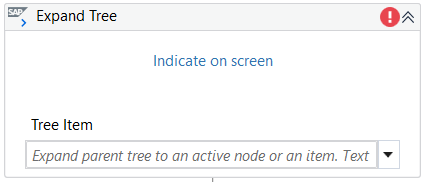- 概述
- 用户界面自动化
- 关于“用户界面自动化”活动包
- 通过用户界面自动化实现自动化的应用程序和技术
- 项目兼容性
- UI-ANA-016 - 拉取打开浏览器 URL
- UI-ANA-017 - 出错时继续 True
- UI-ANA-018 - 列出 OCR/图像活动
- UI-DBP-006 - 容器使用情况
- UI-DBP-013 - Excel 自动化误用
- UI-DBP-030 - 选取器中的禁止变量使用情况
- UI-DBP-031 - 活动验证
- UI-PRR-001 - 模拟单击
- UI-PRR-002 - 模拟键入
- UI-PRR-003 - 打开应用程序误用
- UI-PRR-004 - 硬编码延迟
- UI-REL-001 - 选取器中的大 IDX
- UI-SEC-004 - 选取器电子邮件数据
- UI-SEC-010 - 应用程序/Url 限制
- UI-USG-011 - 不允许的属性
- UX-SEC-010 - 应用程序/Url 限制
- UX-DBP-029 - 使用不安全的密码
- UI-PST-001 - 项目设置中的审核日志级别
- UiPath 浏览器迁移工具
- 剪切区域
- 计算机视觉录制器
- 活动索引
- 激活
- 锚点基准
- 附加浏览器
- 附加窗口
- 阻止用户输入
- 标注
- 选中
- 单击
- 单击图像
- 单击图像触发器
- 单击 OCR 文本
- 单击文本
- 单击触发器
- 关闭应用程序
- 关闭选项卡
- 关闭窗口
- 上下文感知锚点
- 复制选定文本
- 元素属性更改触发器
- 存在元素
- 元素作用域
- 元素状态更改触发器
- 导出用户界面树
- 提取结构化数据
- 查找子元素
- 查找元素
- 查找图像
- 查找图像匹配项
- 查找 OCR 文本位置
- 查找相对元素
- 查找文本位置
- 获取活动窗口
- 获取上级
- 获取属性
- 获取事件信息
- 从剪贴板获取
- 获取全文
- 获取 OCR 文本
- 获取密码
- 获取位置
- 获取源元素
- 获取文本
- 获取可见文本
- 返回
- 前往
- 转至主页
- Google Cloud Vision OCR
- 隐藏窗口
- 高亮显示
- 热键触发器
- 悬停
- 悬停在图像上方
- 悬停在 OCR 文本上方
- 悬停文本
- 存在图像
- 在屏幕上指定
- 注入 .NET 代码
- 插入 Js 脚本
- 调用 ActiveX 方法
- 按键触发器
- 加载图像
- 最大化窗口
- Microsoft Azure 计算机视觉 OCR
- Microsoft OCR
- Microsoft Project Oxford Online OCR
- 最小化窗口
- 监控事件
- 鼠标触发器
- 移动窗口
- 导航至
- 存在 OCR 文本
- 在元素出现时
- 在元素消失时
- 在图像出现时
- 在图像消失时
- 打开应用程序
- 打开浏览器
- 刷新浏览器
- 重播用户事件
- 还原窗口
- 保存图像
- 选择项目
- 选择多个项目
- 发送热键
- 设置剪切区域
- 设置焦点
- 设置文本
- 设置为剪贴板
- 设置网页属性
- 显示窗口
- 启动进程
- 系统触发器
- 截取屏幕截图
- Tesseract OCR
- 存在文本
- 工具提示
- 键入
- 输入安全文本
- 使用前台
- 等待属性
- 等待元素消失
- 等待图像消失
- Computer Vision Local Server
- 移动自动化
- 终端

用户界面自动化活动
支持的 SAP WinGUI 元素
SAP 界面包含各种特定控件,您可以按本页面所示与这些控件进行交互。
SAP 按钮
表示在 SAP WinGUI 窗口中找到的任何按钮。有几种类型,每种类型均由特定元素定义:
图标
图标为不显示文本标签的交互式按钮。
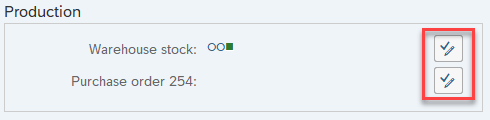
普通按钮
按钮为简单的用户界面元素,可用于直接访问应用程序中的命令。
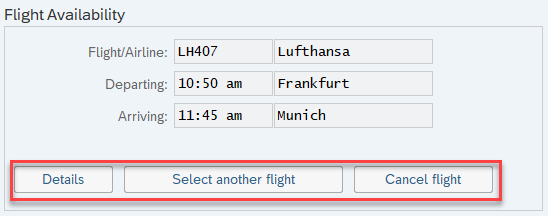
单选按钮
单选按钮提供一系列选项。列表中至少包含两个单选按钮,并且您只能选择一个。
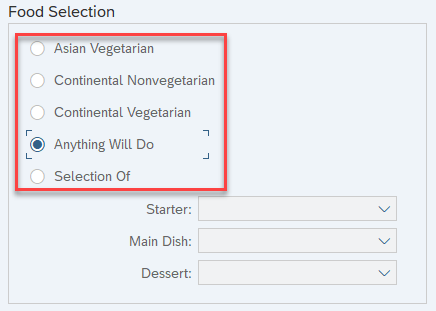
可以使用“单击”活动与按钮交互。
SAP 日历
SAP 日历用于选择单个日期或时间段。
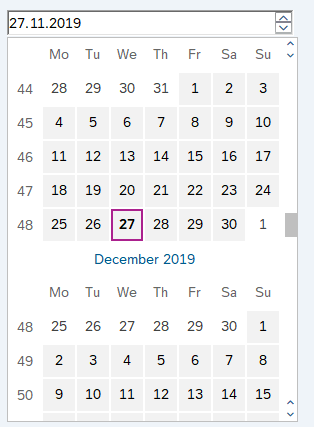
可以使用“在日历中选择日期”活动与 SAP 日历交互。
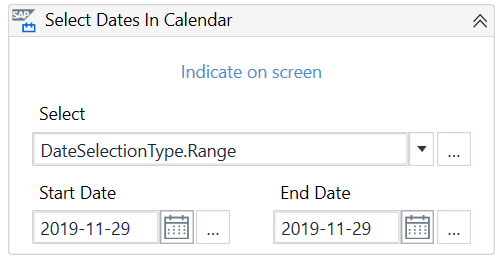
Studio 中的“录制”功能不支持此 SAP 控件。
SAP 复选框
复选框元素代表多项选择的列表。您可以选择一个、多个选项或不选择任何选项。
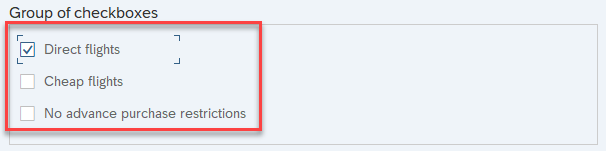
可以使用“单击”活动与复选框交互。
SAP 上下文菜单
表示上下文菜单中的项目列表。请注意,父上下文菜单中可以有多个子上下文菜单。
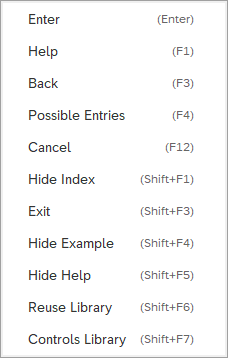
SAP 对话框
表示外部窗口,可以容纳不同类型的其他 SAP 控件,例如按钮、文本消息或弹出窗口。
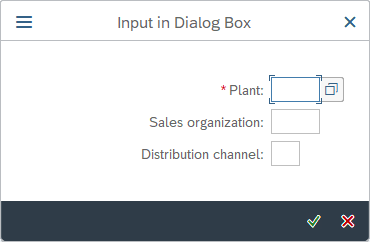
对话框中的选取器是依据其本身代表的元素而生成。
如果要使用“关闭”按钮关闭对话框,则需要使用AA 元素检测框架。
SAP 下拉列表
下拉列表用于从预定义列表中选择项目。
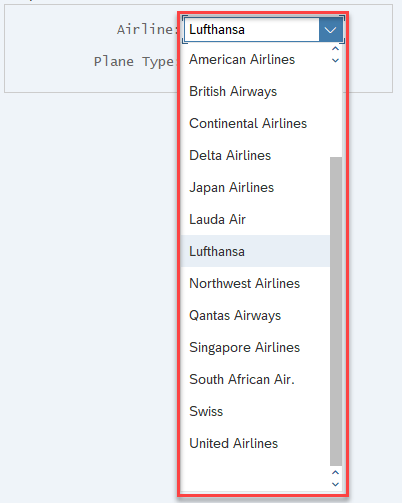
可以使用“选择项目”活动与列表项目交互。
SAP HTML 内容
HTML 控件用于在 SAP WinGUI 中显示 HTML 内容。
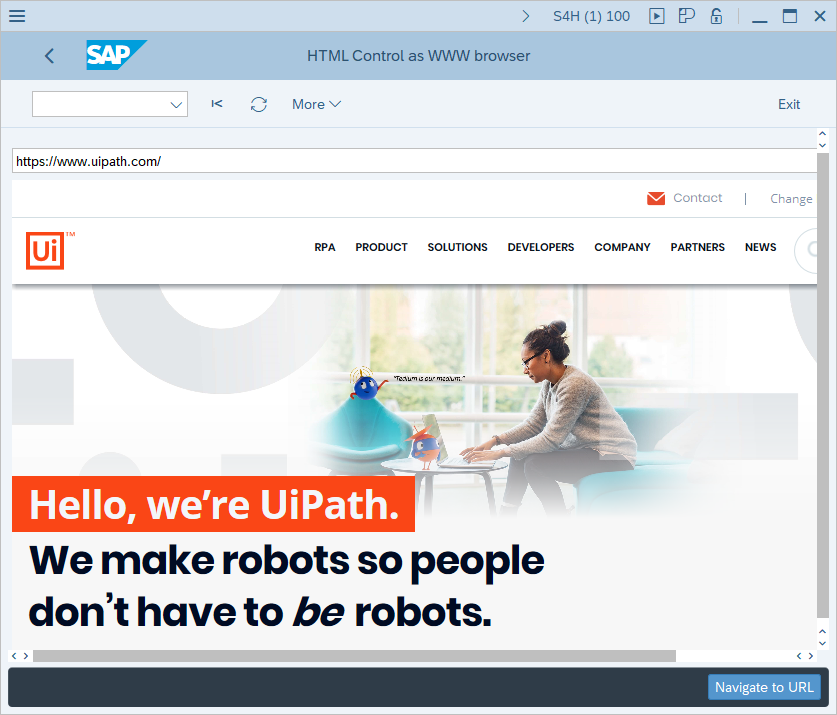
要在 SAP WinGUI 中与 HTML 页面交互,您需要使用AA 元素检测框架。UIAutomation活动可用于为 SAP HTML 内容构建流程。
SAP 输入字段
代表接受用户输入的特定字段。
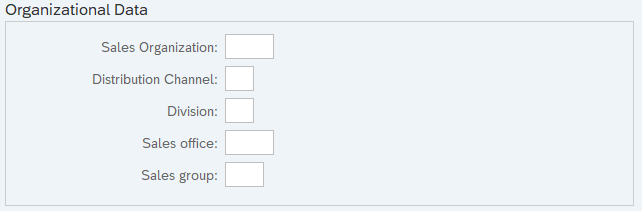
可以使用“键入”活动与输入字段交互。
SAP 登录
“SAP 登录”是本地安装的程序,可用于直接登录到 SAP 系统。
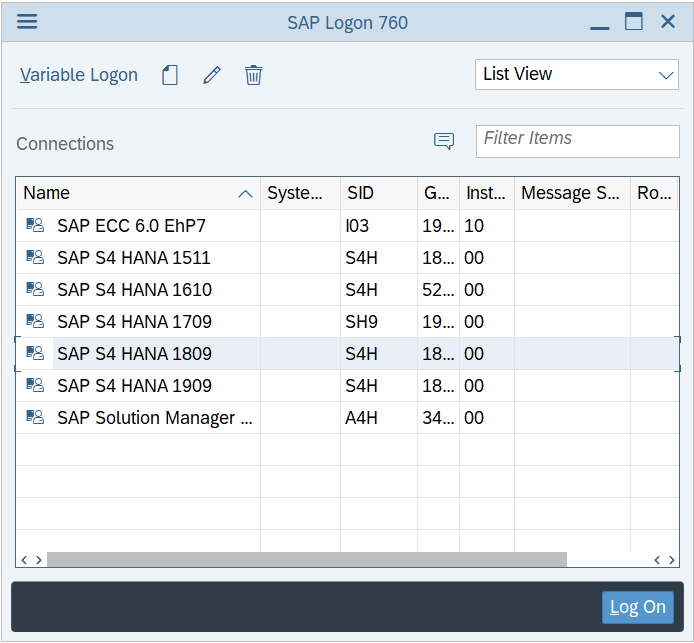
可以使用“SAP 登录”活动打开 SAP。
该活动需要 2 个参数:
-
“SAP 登录”或“SAP 登录板”窗口中用于登录到 SAP 系统的确切 SAP 连接名称。
-
“SAP 登录”或“SAP 登录板”程序的路径。默认路径是从相应的系统注册表项获得的。
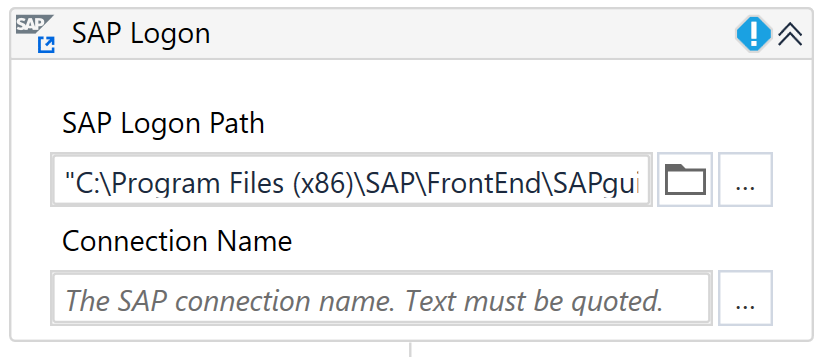 备注:
备注:“在屏幕上指定”功能非必需。SAP 脚本编写界面用于连接到 SAP 系统。
SAP 登录
提供登录到 SAP 系统的可能性。
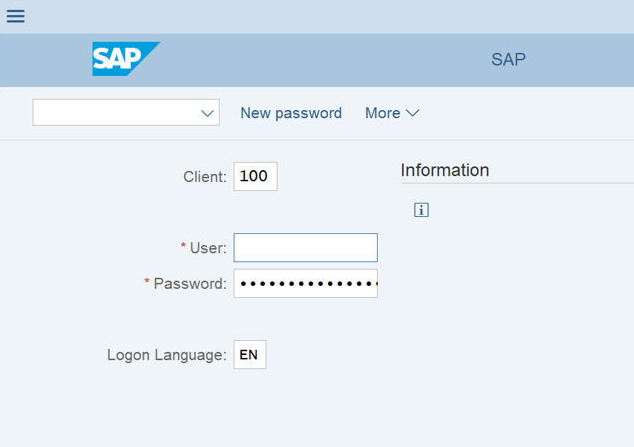
然后,您可以使用“SAP 登录”活动。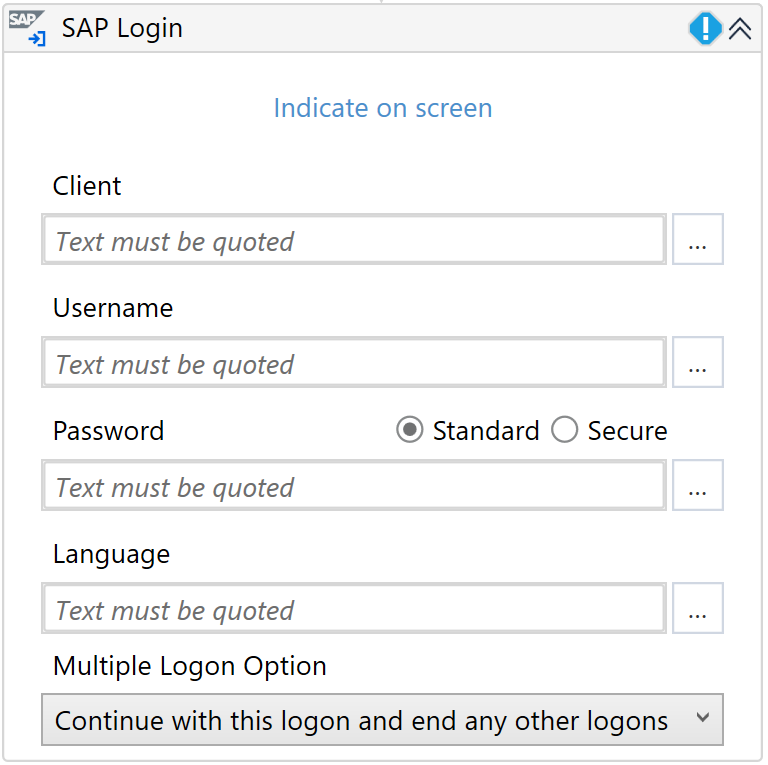
“多重登录选项”下拉菜单使您可以决定,如果用户在多次尝试登录系统的同时,系统多次弹出许可证信息窗口,则应当执行哪项操作。您可以从以下选项中进行选择:
- 继续此登录,同时终止系统中的任何其他登录
- 继续此登录,但不终止系统中的任何其他登录
- 终止此登录
SAP 菜单
允许您从 SAP 菜单中选择项目。SAP 菜单仅在 SAP WinGUI 主窗口中可用。
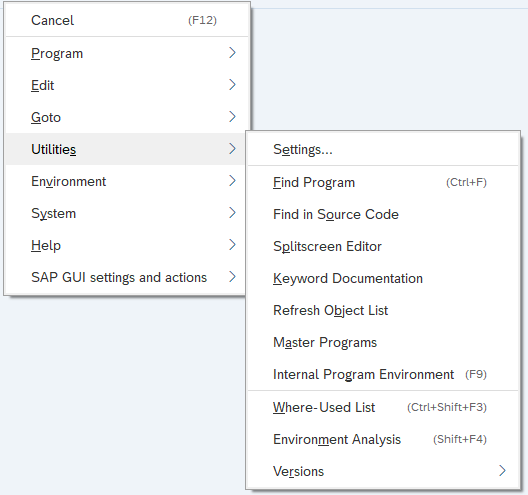
可以使用“SAP 选择菜单项”活动与菜单项交互。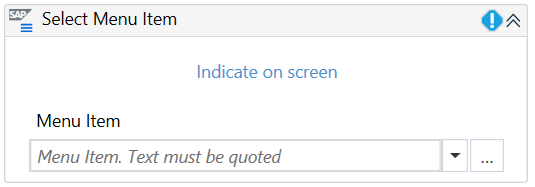
Studio 中的“录制”功能不支持此 SAP 控件。
SAP 图片
在 SAP WinGUI 中显示图片。
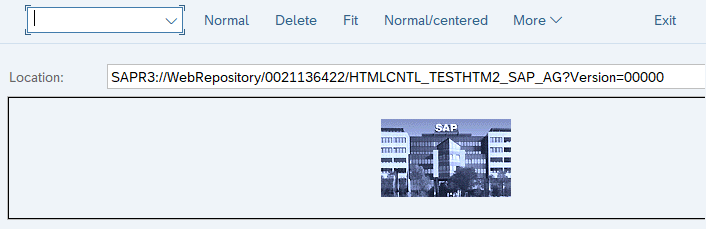
可以使用“SAP 单击屏幕上的图片”活动单击指定的图像。
Studio 中的“录制”功能不支持此 SAP 控件。
SAP 状态栏
代表 SAP WinGUI 窗口底部的一个部分,用于显示消息。它不显示系统和登录信息。

可以使用“SAP 读取状态栏”活动从 SAP 状态栏中提取消息类型、文本和数据。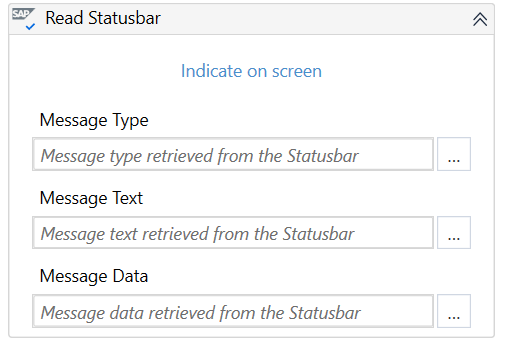
Studio 中的“录制”功能不支持此 SAP 控件。
SAP 会话信息
显示有关当前 SAP 会话的详细信息,例如系统、客户端、登录的用户或当前打开的程序和事务。
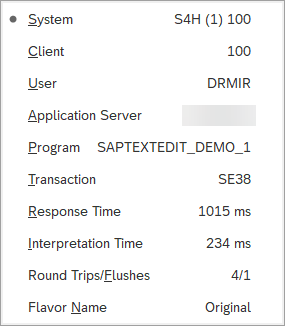
UIExplorer 中提供了以下可选的选取器属性,在构建 SAP 自动化时,可以将这些可选属性与其他活动配合使用,例如“获取属性”活动:
sapClient、sapLanguage、sapProgram、sapScreen、sapSession、sapSysName、sapSysNumber、sapSysSessionId、sapTransaction、sapUser
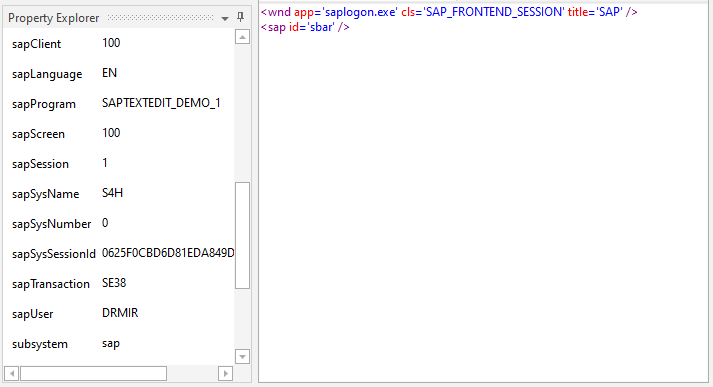
SAP 选项卡
SAP 选项卡代表一组按钮,可让您访问特定的信息和控件。
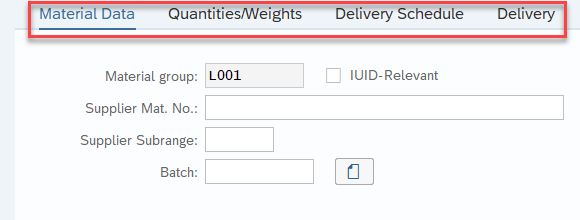
特殊自动化用例
当在选取器中使用通配符时,某些 SAP 事务名称中会带有斜杠 /,这可能会导致识别问题。
例如,在 SAP 事务 /COCKPIT/1 中,事务中某个 SAP 选项卡的选取器可以是:
<sap id='usr/subSUB_MAIN:/COCKPIT/SAPLDISPLAY46:0389/subSUB_HDR:/COCKPIT/SAPLDISPLAY46:04051/tabsG_STRIP_HDR/tabpTAB4' />
选取器的动态部分为 SAPLDISPLAY46:0389,其中数字 0389 会不断变化,因此无法稳定识别出来。
选取器的结构为:
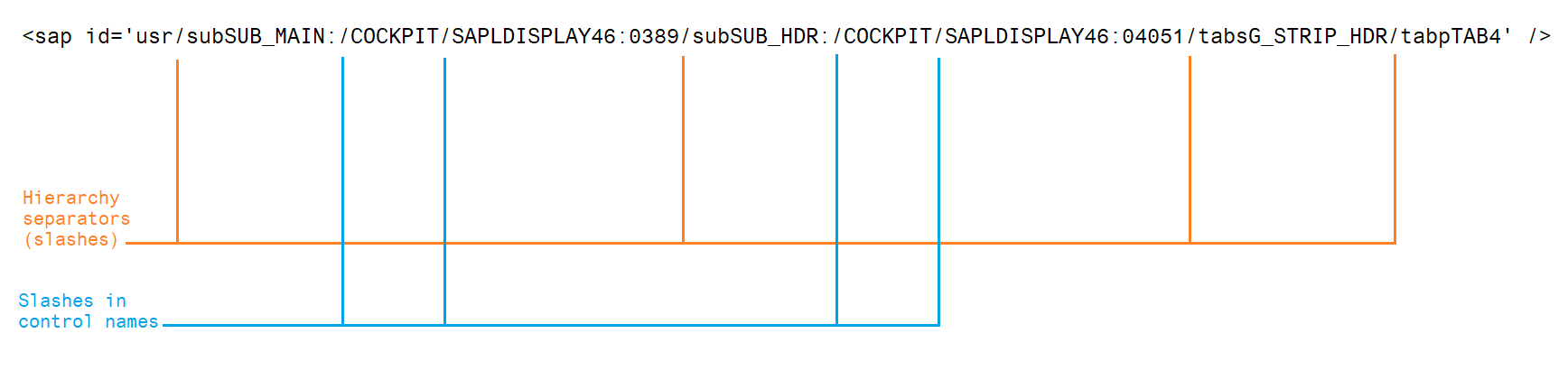
为了稳定识别,您需要在层次结构分隔符之间使用通配符,然后需要用 ? 替换这些分隔符/斜杠之间的所有(仅限)斜杠
在 <sap id='usr/subSUB_MAIN:/COCKPIT/SAPLDISPLAY46:0389/subSUB_HDR:/COCKPIT/SAPLDISPLAY46:04051/tabsG_STRIP_HDR/tabpTAB4' /> 之前
在 <sap id='usr/subSUB_MAIN:?COCKPIT?SAPLDISPLAY46:038*/subSUB_HDR:/COCKPIT/SAPLDISPLAY46:04051/tabsG_STRIP_HDR/tabpTAB4' /> 之后
SAP 表格
SAP 表代表标准控件集,适用于以表格结构显示的元素。
常用操作
在 SAP 中,有多种类型的表可用。最常用的是标准(默认)表、网格表和 ALV 表。您可以使用 Studio 自动化所有类型的 SAP 表。
您可以使用以下活动与 SAP 表及其内容进行交互:
SAP 标准表格
如上所述,“SAP 标准表”支持所有可用的常见操作。
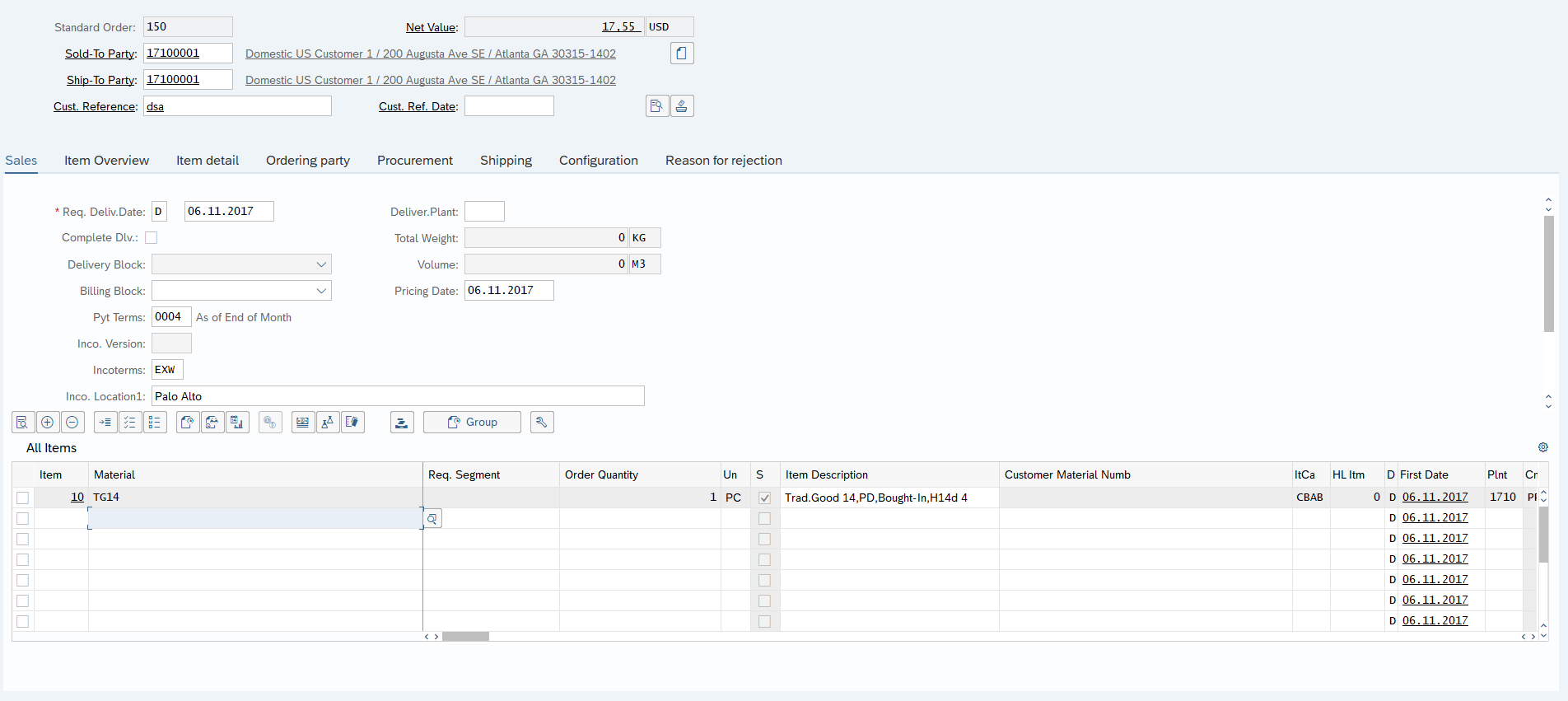
SAP 网格表
如上所述,“SAP 网格表”支持所有可用的常见操作,以及“选择”/“取消选择”操作和“数据抓取”操作。
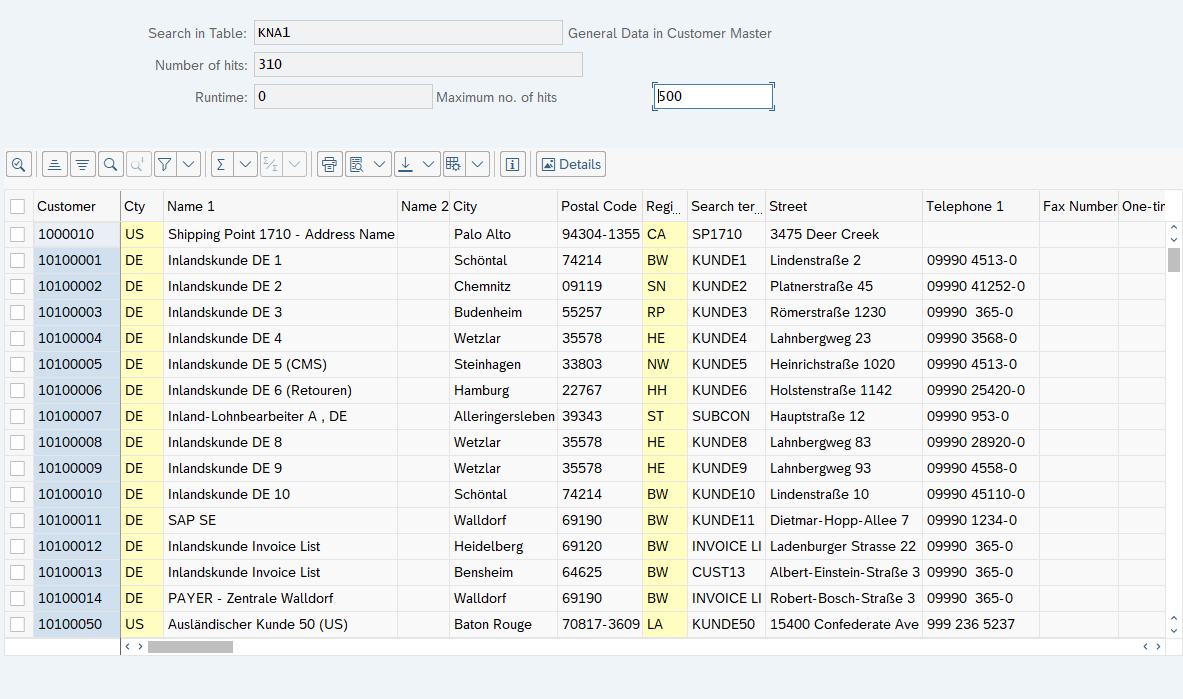
选择/取消选择
- 选择/取消选择列
- 选择/取消选择行
- 选择/取消选择全部
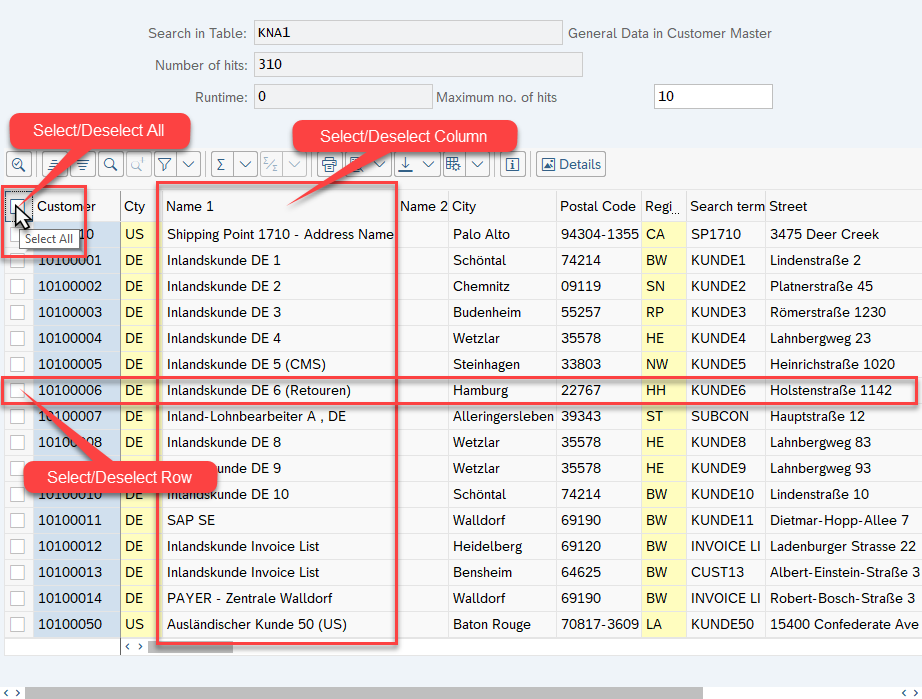
表格单元格筛选
如上所述,您可以对表格单元格执行所有常见操作。
您还可通过使用“表格单元范围”活动筛选表格单元格的内容(适用于列和行)。您可以通过显示名称来标识 SAP 表格中的列,也可以通过其他属性来标识,例如 ColumnName。此外,您可以筛选列和行,以使用任何其他属性来标识元素。
如果“列工具提示”的名称与另一列的名称相似,我们会自动将该列的标识切换为其他属性,例如ColumnName ,如下面的示例所示。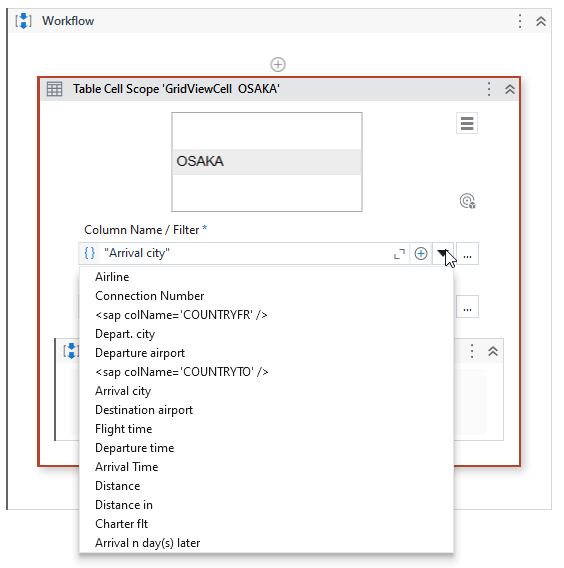
您还可以对行号使用高级筛选,这样可以根据多个属性进行识别,如下面的示例所示。
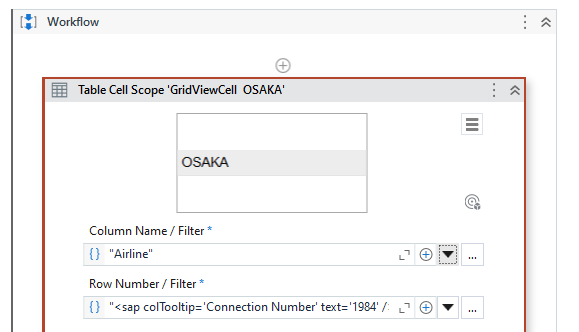
数据抓取
“数据抓取”用于从 SAP 表中提取结构化数据,如下所示。
如果您要自动化包含多个具有相同名称的列的表格,则抓取机制将自动增加列名称(例如,column1、column2、column3 等)。
从 SAP 网格视图表提取数据时,“提取结构化数据”活动提供了更多可能性。您可以将以下值用于columns_name_source参数,以定义获取表格信息的方式:
- 最长长度 - 提取和使用列的全名。
- 最短长度 - 提取和使用列的简短名称。
- 已显示 - 使用 SAP WinGUI 中的可见/显示名称。
- 技术 - 提取和使用列的技术标题名称。
- 工具提示 - 将鼠标悬停在列名称上后显示的工具提示名称。
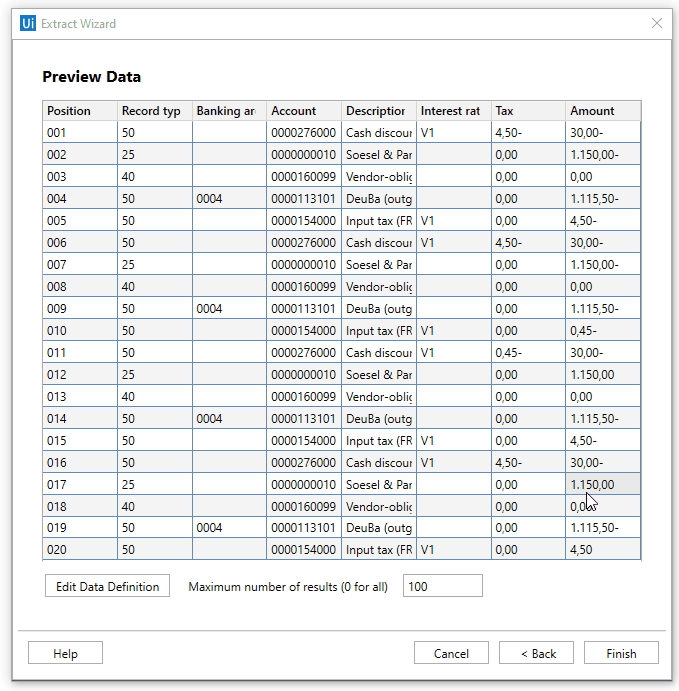
SAP ALV 表格
如上所述,“SAP ALV 表”支持所有可用的常见操作,以及用于简单和多个标头表的“数据抓取”操作和“屏幕抓取”操作。可以在 SAP 屏幕上提取一个或多个 ALV 表格。
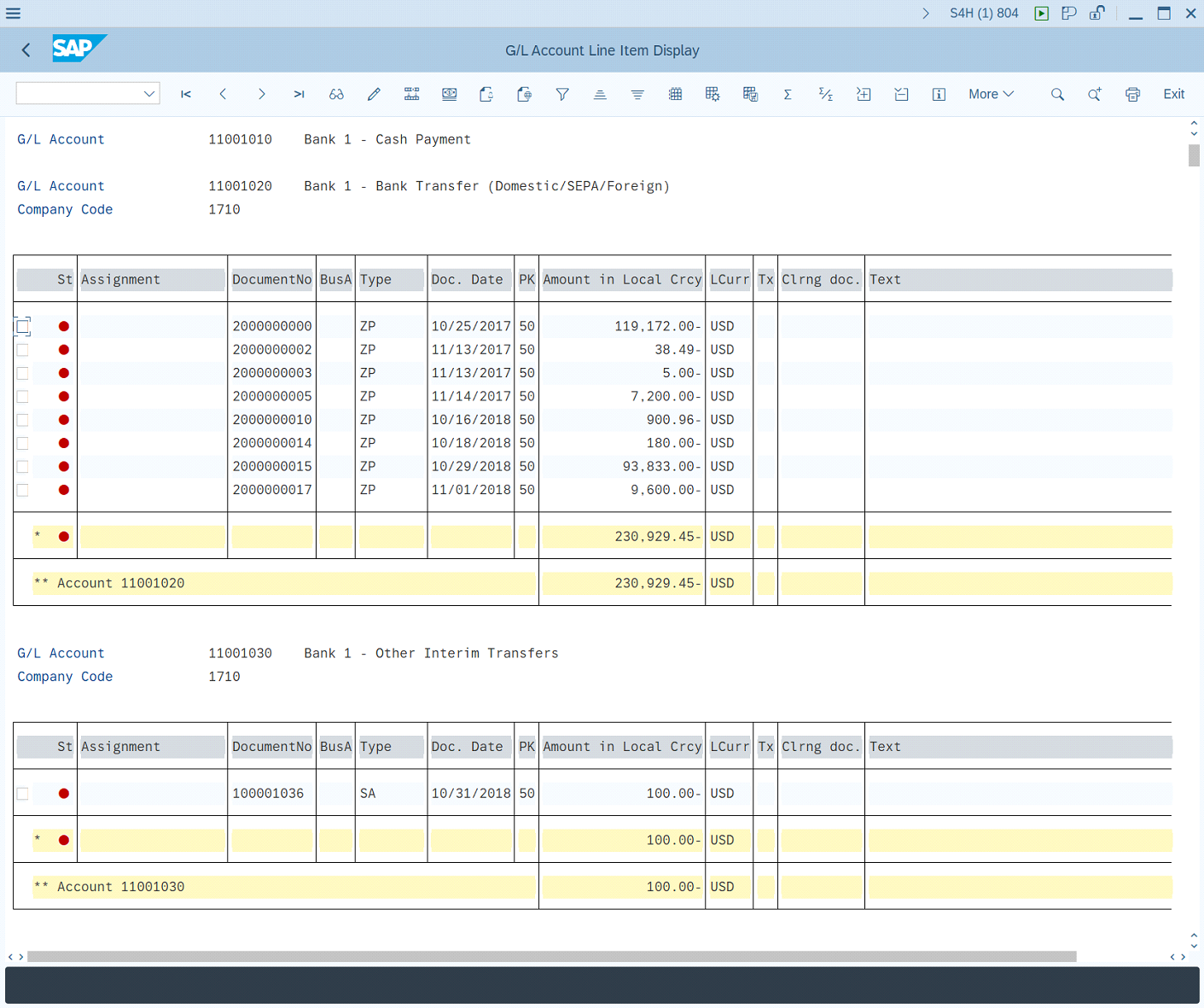
数据抓取
这种工作方式与上述“SAP 网格表”的“数据抓取”中提到的方式完全相同。请注意,在某些情况下,列工具提示名称可能与“SAP ALV 表格”中的显示名称不同。
使用 columns_name_source='Tooltip' 参数定义获取表格信息的正确方法。
多个标头表
Studio 可以从标头分布在两行或更多行的表格中提取适当的数据。
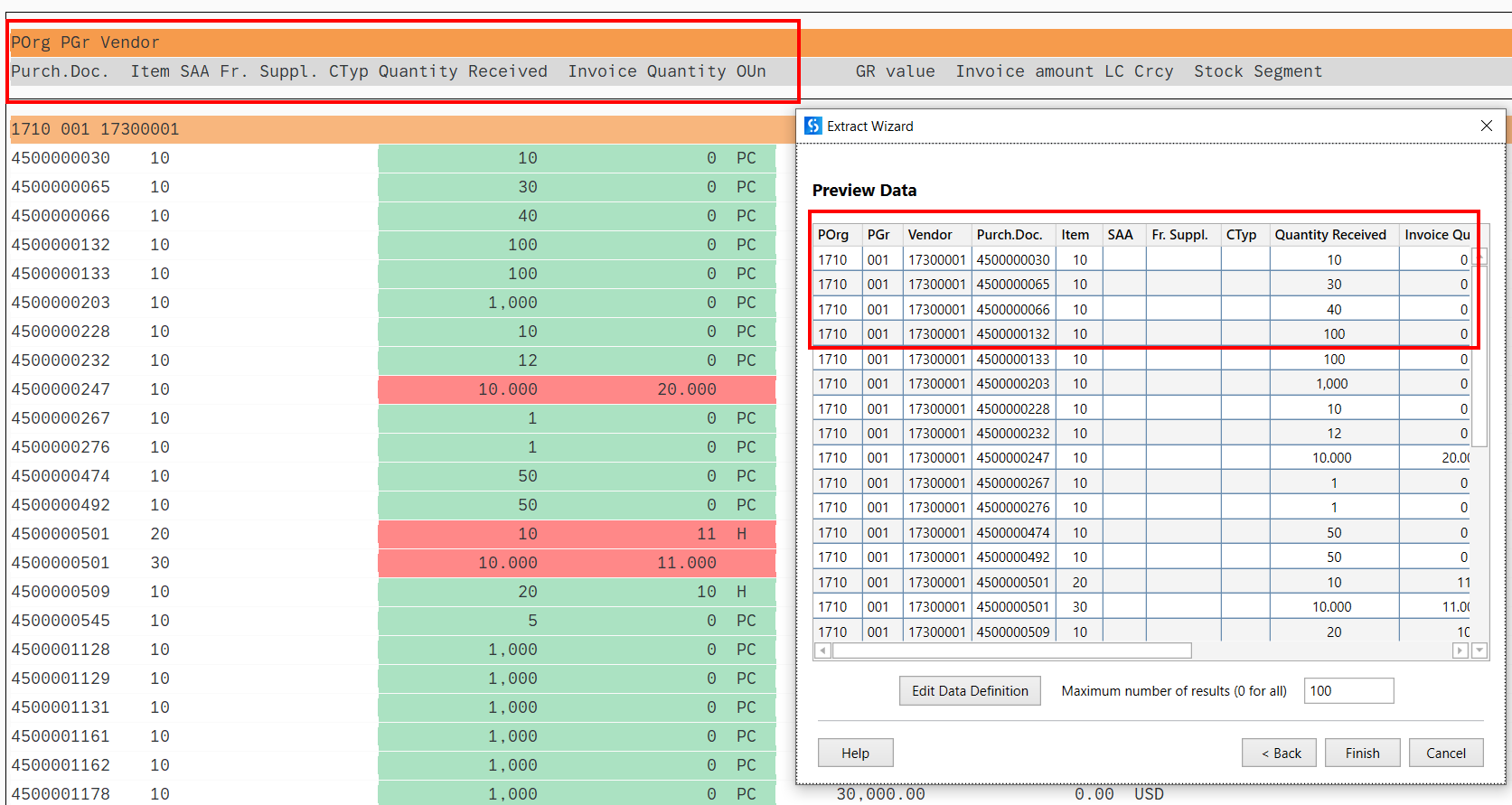
为此,元数据公开了以下内容:
join_type = ['LeftOuter' | 'Inner']
这些选项与具有各自名称的 SQL 联接相对应。左侧外部联接还会提取仅包含第一个标头的行。其他缺失的列值将填充 NULL 占位符文本:null_value_text = ['(null)' | 'any other user provided value']
内部联接仅提取包含完整数据的行,而忽略所有标头中不包含数据的行。
屏幕抓取
如果您决定使用“屏幕抓取”,建议使用“全文”抓取方法,并且应选中“忽略隐藏项”复选框。请注意,使用此方法只能提取 SAP 屏幕上的可见文本。
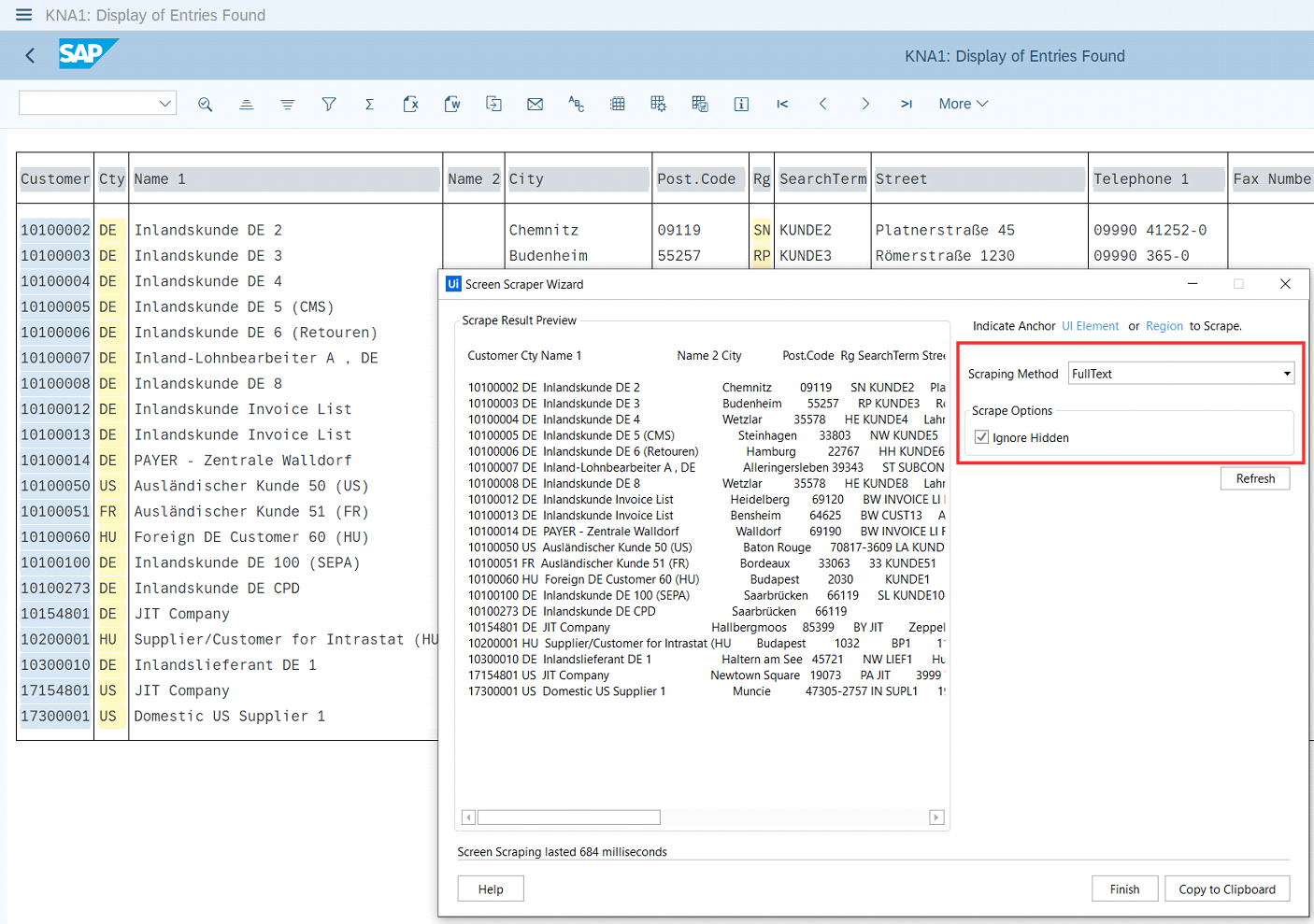
要了解有关屏幕抓取方法的更多信息,请参阅输出或屏幕抓取方法。
颜色索引
“颜色索引”、“颜色增强”和“颜色反转”属性用于标识元素的背景颜色。
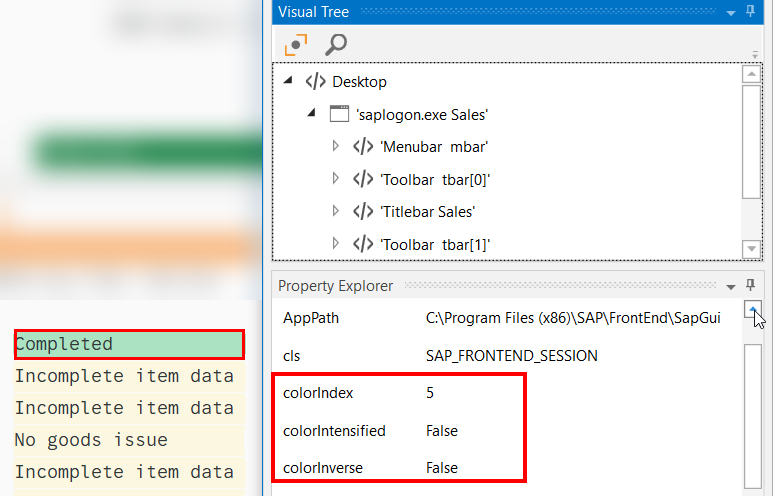
这可用于机器人流程自动化和测试自动化场景。
| 属性名称 | 对象类型 |
|---|---|
| 颜色索引 | int32 |
| 颜色增强 | boolean |
| 颜色反转 | boolean |
SAP ALV 层次结构表
SAP ALV 层次结构表表示在具有层次结构的表格中组织的元素列表。
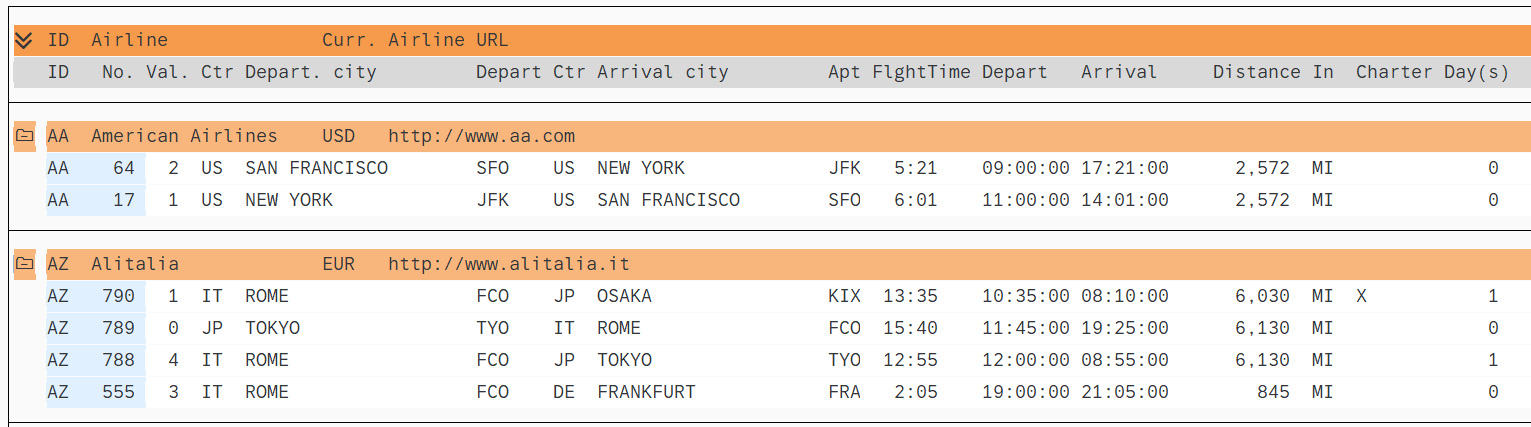
您可以使用“展开 ALV 分层表”活动来识别 SAP ALV 分层表中的任何单元格。识别单元格后,可以执行所有典型的用户界面活动,例如“单击” 、 “获取文本”等。
有两种方法可以使用活动:在设计时或在运行时。
设计时
在设计时,您必须选择表格中任何感兴趣的单元格。该活动将捕获此单元格在活动中的坐标。您可以随时进行更改。
运行时间
目标单元格设置为焦点,并且相应的用户界面元素作为输出参数返回。
在表格内导航
例如,获取特定航空公司 (AA) 和特定航班号 (17) 的飞行时间 (6:01) 信息。
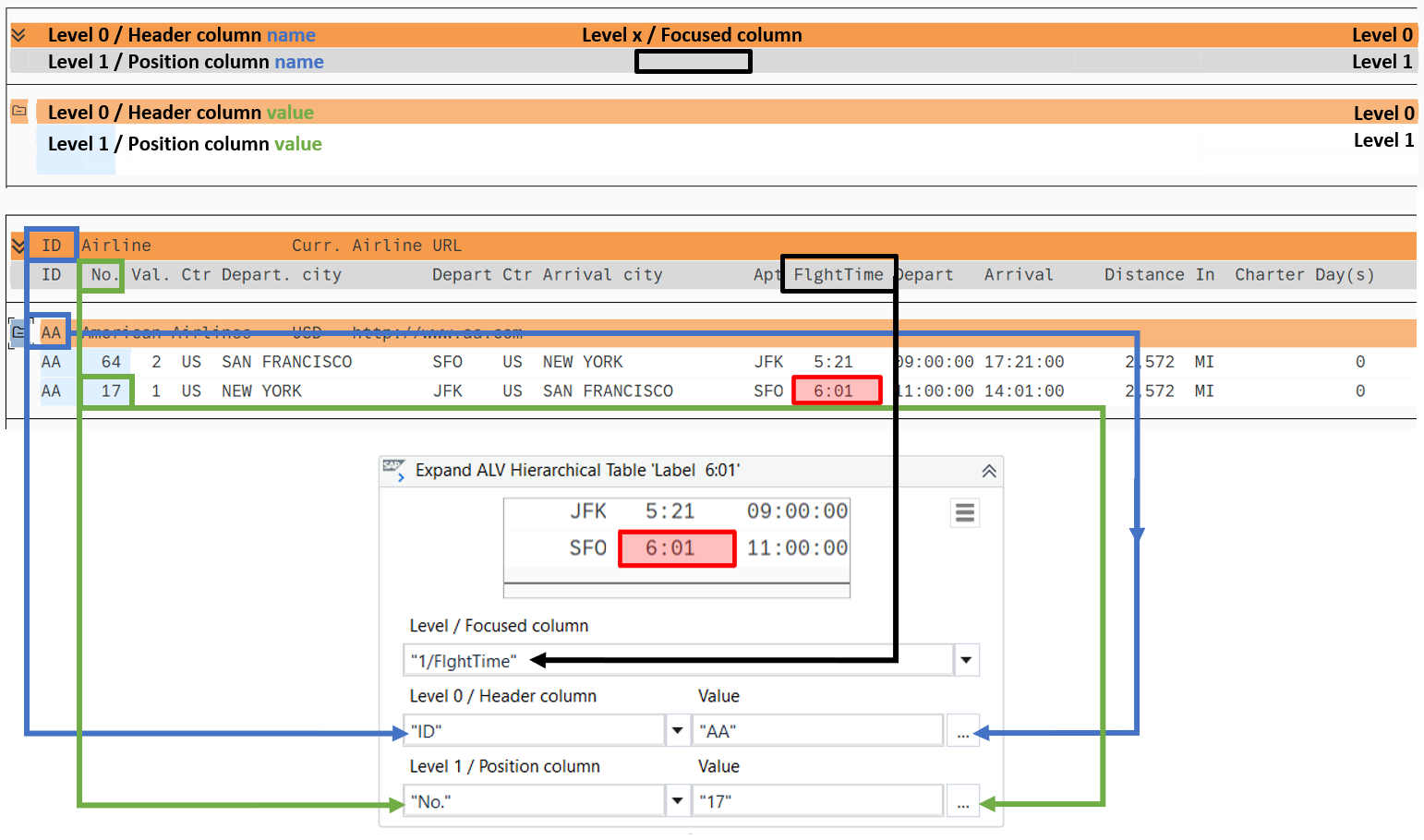
级别/重点列:定义将哪个元素设置为重点。
级别 0/标题列:定义要在标题列中查找的列和值。
级别 1/位置列:定义要在位置列中查找的列和值。
包含 6:01 的单元格的坐标存储为“输出值”,变量类型为“用户界面元素”。
SAP ALV 树列表
“SAP ALV 树”表示以树状结构组织的元素列表。
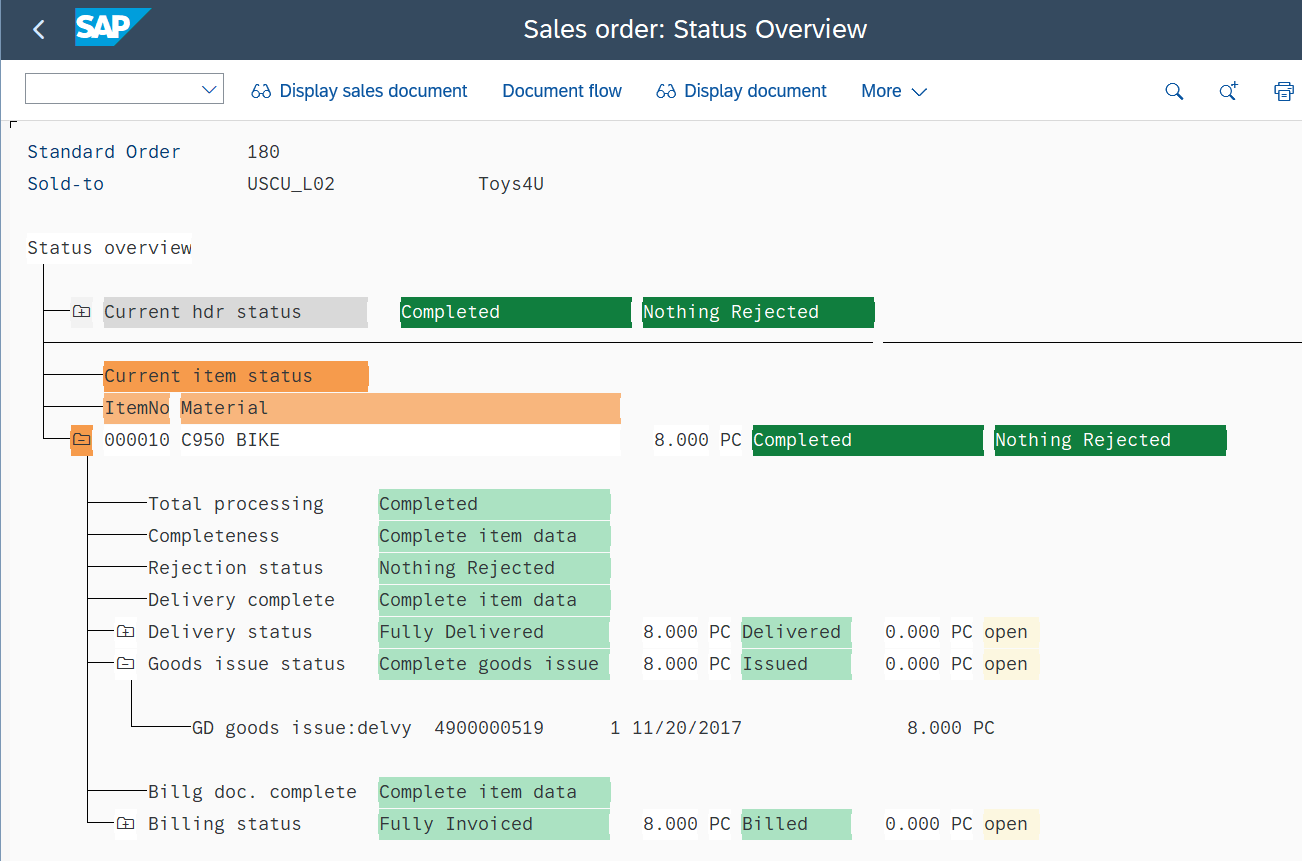
您可以使用“展开 ALV 树”活动选择一个 ALV 节点并在活动中显示节点路径。这使您能够使用任何其他受支持的活动来处理指定元素。
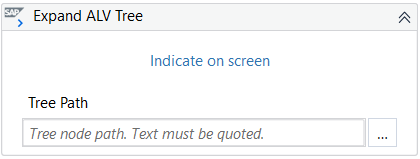
SAP 文本编辑器
SAP 文本编辑器控件表示可编辑的文本字段/编辑器。
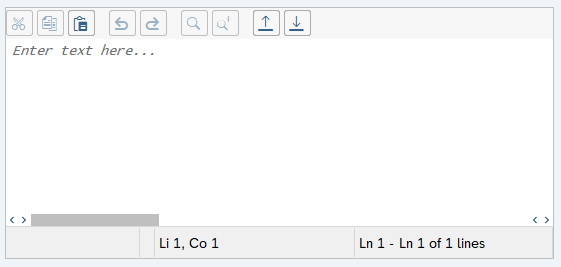
您可以使用以下活动与此控件进行交互:
SAP 工具栏
SAP 工具栏代表一组按钮,您可以与这些按钮进行交互。在 SAP 中,有多种类型的工具栏,具体视 SAP 事务或 SAP 程序而定。
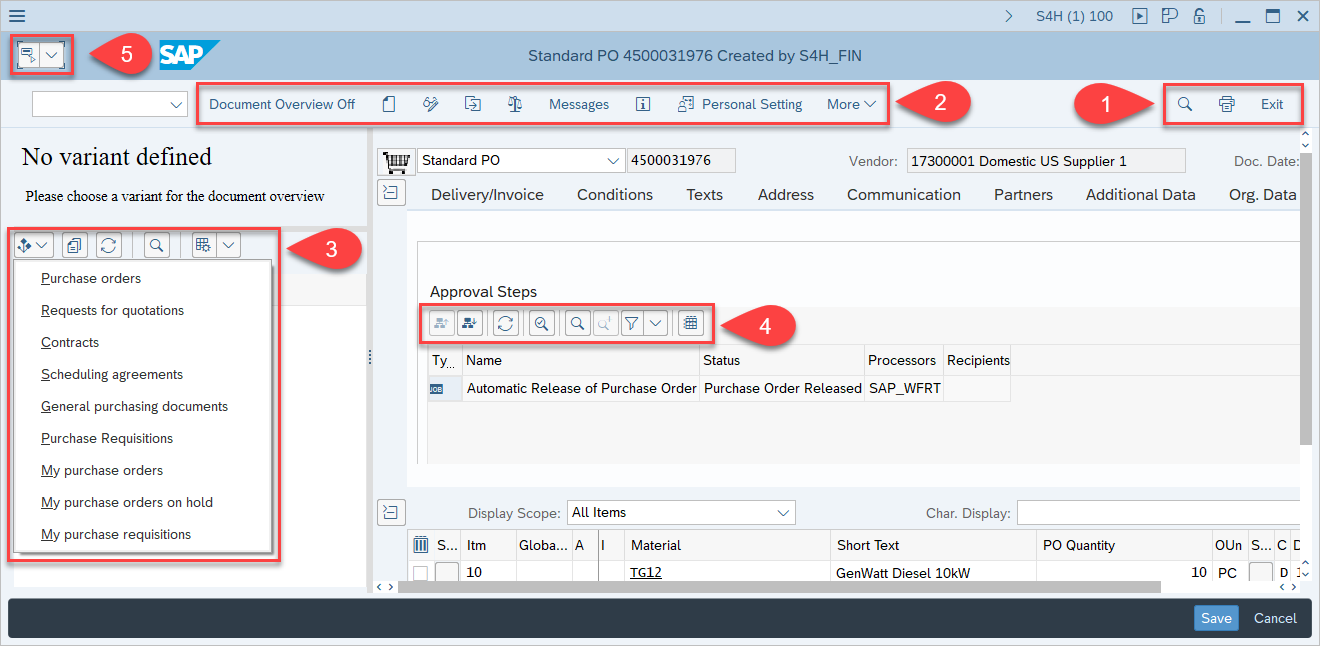
- SAP 系统工具栏 (1)
- SAP 应用程序工具栏 (2)
- SAP 特殊工具栏 (3)
- SAP 网格表工具栏 (4)
- SAP 通用对象服务 (5)
可以使用“单击工具栏按钮”活动与工具栏中的按钮交互。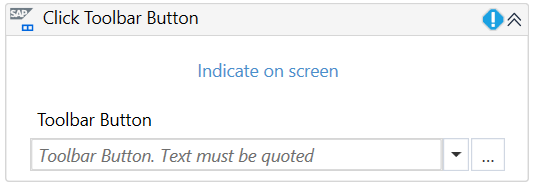
Studio 中的“录制”功能不支持此 SAP 控件。
SAP 事务代码
表示字母数字代码,使您可以访问 SAP 函数或运行 SAP 程序。
使用“SAP 调用事务”活动时,只有事务代码为必需。
事务代码在当前的 SAP GUI 窗口中执行。
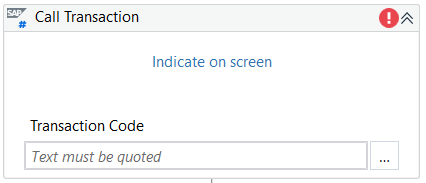
提供事务代码(例如 VA01)时,活动将发送 /nVA01 + Enter (keystroke) 命令以调用事务。 请注意,当前事务中未保存的更改将弃用且不会发出警告。
SAP 树
SAP 树表示以树结构组织的元素列表。有几种类型的 SAP 树控件可用:
-
简单树
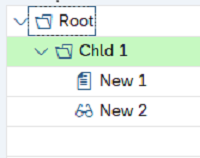
-
列表树
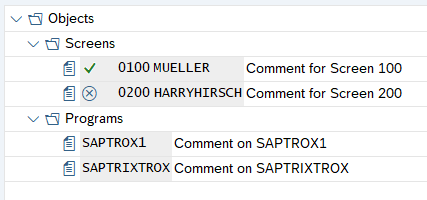
-
列树
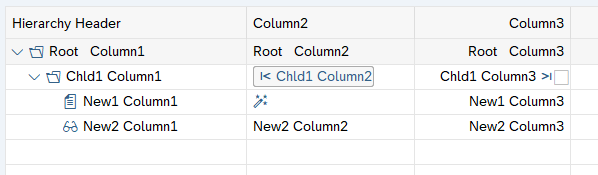
与 SAP 树进行交互时,建议使用“模拟单击”属性。
展开树
如果树中包含大量子元素,则选项如下:
- 在 SAP WinGUI 中展开树,然后选择感兴趣的元素。
- 使用“在屏幕上指定”选中整个 SAP 树。
所选项目的节点显示在活动中。
Studio 中的“录制”功能不支持此 SAP 控件。
如果树已折叠,并且相关节点或项目不可见,则需要使用“SAP 展开树”活动,该活动会将父树展开至活动节点或活动项目。